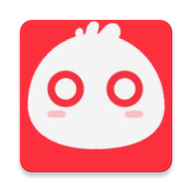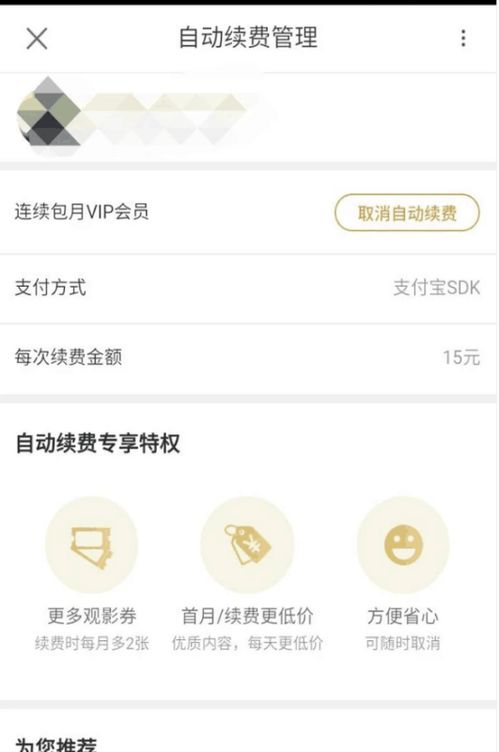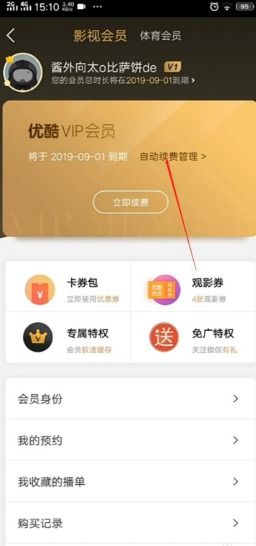轻松搞定!优酷会员自动续费关闭教程
优酷关闭会员自动续费的详细步骤

对于许多优酷用户来说,会员服务确实带来了不少便利和乐趣,无广告的观看体验、高清画质以及独享的会员内容都让人乐此不疲。然而,在享受这些福利的同时,有一个问题也让不少用户感到困扰——那就是会员自动续费。有时候,我们可能因为各种原因暂时不需要继续使用会员服务,但自动续费功能却会在不经意间扣除下一期的会员费用。那么,如何关闭优酷会员的自动续费呢?以下就是详细的步骤指南,帮助大家轻松解决这个问题。
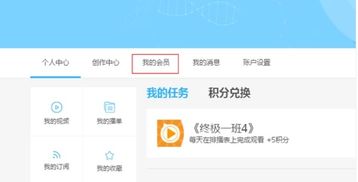
一、通过优酷APP关闭自动续费
1. 打开手机上的优酷APP
首先,确保你的手机上已经安装了优酷APP,并且已经登录了你的优酷账号。如果没有安装或者未登录,请先进行相应的操作。
2. 进入“会员”页面
打开优酷APP后,点击右下角的“我的”按钮,进入个人中心页面。在个人中心页面中,找到并点击“会员”选项,进入会员页面。
3. 查看会员信息
在会员页面中,你可以看到自己的会员信息,包括会员等级、剩余有效期等。此时,我们需要找到关于自动续费的设置选项。
4. 关闭自动续费
在会员信息页面中,向下滑动,找到“自动续费管理”或类似的选项(具体名称可能因版本而异)。点击进入后,你会看到当前自动续费的状态以及相关的设置。在这里,你可以选择关闭自动续费功能。通常,关闭按钮会以红色或醒目的方式显示,点击它并按照提示进行确认操作即可。
二、通过支付宝关闭自动续费
如果你的优酷会员是通过支付宝进行支付的,那么你也可以通过支付宝来关闭自动续费功能。
1. 打开支付宝APP
确保你的手机上已经安装了支付宝APP,并且已经登录了你的支付宝账号。
2. 进入“我的”页面
打开支付宝APP后,点击右下角的“我的”按钮,进入个人中心页面。
3. 找到“设置”选项
在个人中心页面中,向下滑动找到并点击“设置”选项。
4. 进入“支付设置”
在“设置”页面中,找到并点击“支付设置”选项。
5. 找到“免密支付/自动扣款”
在“支付设置”页面中,继续向下滑动,找到并点击“免密支付/自动扣款”选项。
6. 选择优酷并关闭
在“免密支付/自动扣款”页面中,你会看到所有已经开通自动扣款的服务列表。找到并点击“优酷视频”选项(可能名称略有不同),然后按照提示进行关闭操作。
三、通过微信关闭自动续费
如果你的优酷会员是通过微信支付进行支付的,那么你也可以通过微信来关闭自动续费功能。
1. 打开微信APP
确保你的手机上已经安装了微信APP,并且已经登录了你的微信账号。
2. 进入“我”的页面
打开微信APP后,点击右下角的“我”按钮,进入个人中心页面。
3. 找到“服务”选项
在个人中心页面中,找到并点击“服务”选项(以前可能叫做“支付”)。
4. 进入“钱包”页面
在“服务”页面中,点击右上角的“钱包”按钮,进入钱包页面。
5. 找到“支付设置”
在“钱包”页面中,向下滑动找到并点击“支付设置”选项。
6. 选择“自动续费”
在“支付设置”页面中,找到并点击“自动续费”选项。
7. 关闭优酷自动续费
在“自动续费”页面中,你会看到所有已经开通自动续费的服务列表。找到并点击“优酷视频VIP自动续费”选项(可能名称略有不同),然后按照提示进行关闭操作。
四、通过苹果ID关闭自动续费(针对iOS用户)
如果你是在iOS设备上通过苹果ID购买的优酷会员,那么你需要通过苹果的设置来关闭自动续费功能。
1. 打开手机的“设置”APP
确保你的iOS设备上已经解锁,并且打开了“设置”APP。
2. 进入“Apple ID”页面
在“设置”页面中,找到并点击顶部的Apple ID(你的头像或名字)。
3. 进入“订阅”页面
在Apple ID页面中,找到并点击“订阅”选项。
4. 选择优酷并取消订阅
在“订阅”页面中,你会看到所有已经订阅的服务列表。找到并点击“优酷视频”选项(可能名称略有不同),然后向下滑动到页面底部,点击“取消订阅”按钮并按照提示进行确认操作。
五、注意事项
1. 及时关闭:如果你确定不再需要优酷会员服务,请务必及时
- 上一篇: 揭秘:“肖申克”背后隐藏的深意
- 下一篇: 如何便捷交纳手机话费
-
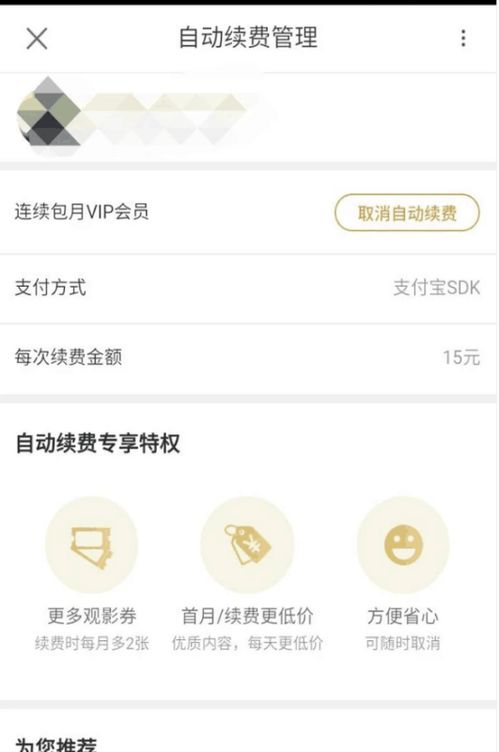 优酷会员自动续费取消教程,轻松几步搞定!资讯攻略02-04
优酷会员自动续费取消教程,轻松几步搞定!资讯攻略02-04 -
 优酷会员如何取消自动续费功能?资讯攻略10-29
优酷会员如何取消自动续费功能?资讯攻略10-29 -
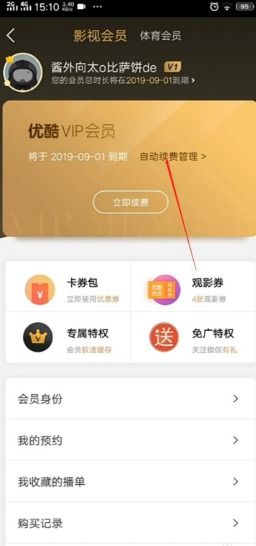 优酷APP会员:轻松几步教你取消自动续费!资讯攻略10-28
优酷APP会员:轻松几步教你取消自动续费!资讯攻略10-28 -
 如何轻松取消优酷会员自动续费?资讯攻略10-29
如何轻松取消优酷会员自动续费?资讯攻略10-29 -
 如何轻松取消优酷会员自动续费,避免不必要扣费!资讯攻略11-08
如何轻松取消优酷会员自动续费,避免不必要扣费!资讯攻略11-08 -
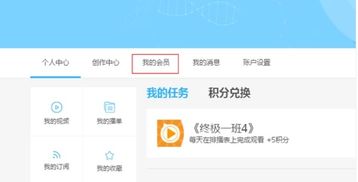 如何轻松取消优酷会员自动续费资讯攻略10-28
如何轻松取消优酷会员自动续费资讯攻略10-28